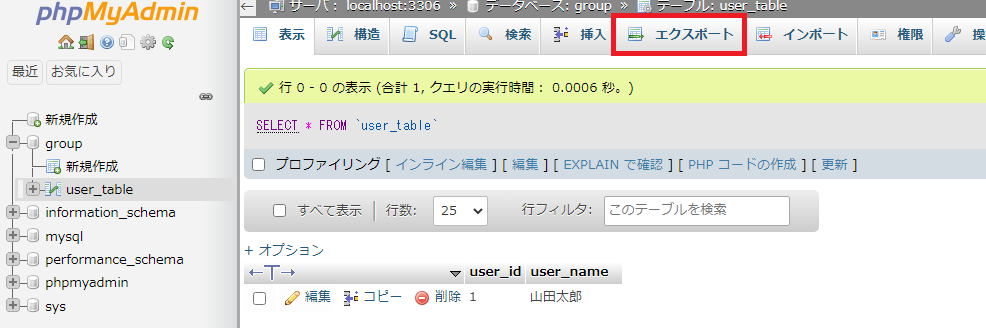方法1: mysqldumpを使用してMySQLデータベースをバックアップする
mysqldump は、コマンドラインツールを使用してデータベースの内容を「ダンプファイル」としてエクスポートする方法です。ダンプファイルとは、コンピュータのメモリ内容やレジスタなどの状態を、ある時点においてファイルに書き出したものです。主にプログラム実行中に発生しエラー原因を特定したり、ハードウェアの故障やソフトウェアの不具合などによってデータが失われた場合、ダンプファイルからデータを復元することができます。
mysqldumpを使用したバックアップ手順は次の通りです。
mysqldumpを使用したバックアップ手順
- ターミナルまたはコマンドプロンプトを開きます。
- 以下のコマンドを実行して、データベースをバックアップします:
mysqldump -u [ユーザー名] -p [データベース名] > [バックアップファイル名].sql
- バックアップが完了したら、指定した場所にSQLファイルが生成されます。
方法2: phpMyAdminを使用してMySQLデータベースをバックアップする
phpMyAdminは、MySQLデータベースをWebブラウザ上で簡単に管理できるWebアプリケーションです。プログラミング言語PHPで開発されており、データベースの初心者でも使いやすいグラフィカルな操作画面が特徴です。
phpMyAdmin を使用して MySQL データベースをバックアップする手順は次の通りです。
phpMyAdmin を使用して MySQL データベースをバックアップする手順
- phpMyAdminを開きます。左側のディレクトリツリーで、バックアップするデータベースをクリックします。これで右側のウィンドウにディレクトリ構造が開きます。
- 「エクスポート」タブをクリックします。

- エクスポート方法を選びます。データベース全体のコピーを保存するには、[エクスポート方法]セクションで[クイック]を選択します。個々のテーブルやその他の特別なオプションを選択するには、[カスタム]を選択します。変更する正当な理由がない限り、[形式]フィールドは[SQL]に設定したままにしておきます。
- 「実行」をクリックしてプロセスを開始します。
方法3: Workbenchを使用してMySQLデータベースをバックアップする
データベース管理ツールとしてのWorkbenchは、MySQLなどのデータベースを視覚的に操作できるソフトウェアです。主に以下の機能を提供します。
Workbenchを使用したバックアップ手順は次の通りです。
Workbenchを使用したバックアップ手順
- MySQL Workbenchを起動し、サーバーに接続します。
- 「管理」タブで「データエクスポート」を選択します。
- バックアップしたいデータベースを選び、エクスポート方法を設定し、「開始」ボタンをクリックします。
方法4: ファイルシステムにおけるスナップショットを使ってMySQLデータベースをバックアップする
ファイルシステムにおけるスナップショットとは、ストレージ内に過去のある一時点で存在したファイルとディレクトリの集合、またはその記録処理を実現する仕組みです。言い換えると、ある時点のファイルシステムの状態を丸ごと保存した画像のようなものです。
つまりこれはMySQLデータベースが格納されているファイルシステム全体のスナップショットを作成することで、データベースの特定時点の状態をバックアップする方法です。
ファイルシステムスナップショットを使用したバックアップ手順は次の通りです。
ファイルシステムスナップショットを使用したバックアップ手順
- スナップショットをサポートするファイルシステム(例:ZFSやLVM)を使用していることを確認します。
- データベースの書き込みを一時停止します(例:FLUSH TABLES WITH READ LOCK)。
- ファイルシステムのスナップショットを作成します。
方法5: バイナリログを使用してMySQLデータベースをバックアップする
これはMySQLデータベースの変更履歴を記録したバイナリログファイルを使って、データベースの特定時点の状態を復元する方法です。
バイナリログを使用したバックアップ手順
- MySQLの設定ファイル(my.cnf)でバイナリログを有効にします。
- 初期フルバックアップを作成します(例:mysqldumpを使用)。
- バイナリログを定期的にバックアップし、初期フルバックアップと組み合わせて復元します。
ただしバイナリログバックアップは、上級者向けのバックアップ方法です。バイナリログバックアップを行う前に、MySQLのドキュメントをよく読んで理解しておくことをお勧めします。
データベースのバックアップは、定期的に行うようにしましょう。
MySQL データベースを復元・修復する方法
MySQL データベースを修復・リストアする方法は次の通りです。
①MySQLコマンドラインを使用してデータベースをリストアする
これは、mysqldumpコマンドとmysqlコマンドを使って、データベースのバックアップファイルからデータベースを復元する方法です。mysqldumpコマンドは、MySQLデータベースをバックアップしたりリストアしたりするために使用するコマンドラインツールです。
データベースの構造とデータをダンプファイルと呼ばれるファイルに出力したり、ダンプファイルからデータベースを復元したりすることができます。
MySQLの全データベースをリストアする
MySQLの全データベースをリストアする手順は次の通りです。
MySQLの全データベースをリストアする手順
- ターミナルまたはコマンドプロンプトを開きます。
- 以下のコマンドを実行して、全データベースをリストアします:
mysql -u [ユーザー名] -p < [バックアップファイル名].sql
- リストアが完了するまで待ちます。
MySQLデータベースの特定のテーブルをリストアする
MySQLデータベースの特定のテーブルをリストアする手順は次の通りです。
特定のテーブルをリストアする手順
- バックアップファイルを編集して、リストアしたいテーブルのみを含めるようにします。
- 以下のコマンドを実行して、特定のテーブルをリストアします:
mysql -u [ユーザー名] -p [データベース名] < [バックアップファイル名].sql
- リストアが完了するまで待ちます。
バイナリログを使ったデータベースをリストアする
バイナリログを使ったデータベースをリストアする手順は次の通りです。
バイナリログを使ったリストア手順
- 初期フルバックアップをリストアします。
- バイナリログを適用して、最新の状態に更新します:
mysqlbinlog [バイナリログファイル] | mysql -u [ユーザー名] -p
- リストアが完了するまで待ちます。
②phpMyAdminを使ってMySQLデータベースをリストアする
これはWebブラウザ上でphpMyAdminというWebアプリケーションを利用し、MySQLデータベースをバックアップファイルから復元する方法です。具体的な手順は次の通りです。
phpMyAdmin を使用して MySQL データベースをバックアップファイルから復元する方法
- Webブラウザを開き、phpMyAdmin の URL にアクセスし、ユーザー名とパスワードを入力してログインします。
- 復元先のデータベースが存在しない場合は、新しいデータベースを作成します。左側のナビゲーションから「データベース」をクリックし、「新しいデータベースを作成する」セクションにデータベース名を入力し、「作成」をクリックします。既存のデータベースに復元する場合は、左側のナビゲーションから該当するデータベースを選択します。
- 復元するデータベースを選択した状態で、上部のメニューから「インポート」タブをクリックします。
- 「ファイルを選択」ボタンをクリックし、ローカルコンピュータからバックアップファイル(.sqlファイル)を選択します。
- 「文字セット」の項目で適切な文字セットを選択します(通常はデフォルトのままで問題ありません)。その他のインポート設定はデフォルトのままで問題ない場合が多いです。
- ページ下部の「実行」ボタンをクリックします。インポートプロセスが開始され、バックアップファイルの内容がデータベースに復元されます。
- インポートが成功すると、「インポートは正常に終了しました。」というメッセージが表示されます。もしエラーが発生した場合は、エラーメッセージを確認し、必要に応じて対処します。
③サードパーティ製データベース修復ツールを使用する
データベース破損が発生した場合、サードパーティ製データベース修復ツールを使用する可能性はありますが、万能ではありません。修復の可否や程度は、破損状況、データベースの種類、使用しているツールによって大きく左右されます。
サードパーティ製データベース修復ツールを使用する手順はおおよそ次の通りです。
サードパーティ製データベース修復ツールを使用する手順
- 信頼できるサードパーティ製のデータベース修復ツールを選択します。
- ツールの使用方法に従って、データベースをスキャンし、修復プロセスを開始します。
- 修復が完了したら、データベースが正常に動作していることを確認します。
ただし以下の点に注意してから、サードパーティ製ツールの利用を検討してください。
- データベースのバックアップがあるかどうか: 破損が軽微な場合は、バックアップから復元する方が確実です。
- 破損状況: 破損状況によっては、ツールで復旧できない可能性があります。
データベース上のデータ復元が必要な場合は、データ復元の専門業者に相談する

「自力での対応に不安がある」「最も適切な手段でデータを取り出したい」「バックアップが破損している」という方は、データ復旧の専門業者に相談することを強くおすすめします。
「データ復旧は一発勝負」とも言われるので、「HDDの物理障害が疑われる」「最も安全にデータを復旧したい」という場合は、極力手を加えずに、実績と技術力の高いデータ復旧の専門業者に早めに相談するようにしましょう。
データ復旧業者ではエンジニアが正確な初期診断を行い、故障原因の特定が可能です。またプロが対応するため、復元ソフト・修復ツールでは対応できない物理障害や、重度の論理障害からのデータ復元・復旧が可能です。
技術力が乏しい業者や、専門設備がない業者に依頼すると、不適切な作業が行われ、二度とデータが取り出せなくなる恐れがあります。業者選定は慎重に行いましょう。デジタルデータリカバリーでは、相談から初期診断・お見積りまで、無料でご案内しています。
RAID累計ご相談数13,263件

サーバーの復旧は、当社のトップエンジニアが対応します。培ったデータベースと熟練の技術を駆使し、メーカー・機器・RAID構成・ファイルシステム問わずどのようなNAS・サーバーでも復旧(復元)のご対応をさせていただきます。
また当社に寄せられたRAID機器のご相談件数は13,263件を超え、多くのお客様からさまざまなご依頼をいただいております。この多様なご相談から新しい技術の開発を進め、サーバーの復旧(復元)ノウハウを日々蓄積し、迅速で安全な復旧を可能としています。
他社復旧不可のサーバーの復旧実績多数!
実は「別業者が対応できなかった機器が当社でデータ復旧(復元)できた」という実績も多くございます。サーバーのデータ復旧(復元)の成功を左右するのが正しい初期診断です。初期診断では、機器の状態をエンジニアが確認し、原因を突き止めます。この時の診断が間違っていると対処法を誤り、データを正確に取り出せなくなってしまいます。
初期診断により異常箇所を特定し、ファイルシステムの解析やデータ構成の再築など論理障害や、NAS・サーバー内蔵HDD(ハードディスク)の物理的な障害を復旧していきます。

当社では異常が発生した原因を特定するために専用ツールを使用し、データ領域を16進数に変換して一つ一つ整合性をチェックします。
また、RAID構成が組まれているサーバーの場合、RAID構成の分析や再構築も行わなければいけません。当社の論理専門トップエンジニアがこうした解析・分析・修復の工程を何度も繰り返し安全なデータ復旧(復元)を実現させているのです。
HDD(ハードディスク)の表面に傷がついてしまう症状をスクラッチといいます。多くの復旧業者が対応できない状態であっても、当社の物理専門トップエンジニアの技術をもってすれば他社復旧不可のスクラッチ障害にも対応することが可能です。
当社にはNAS・サーバー復旧(復元)の専門エンジニアが在籍しており、より多くのお客様のデータ復旧(復元)を実現するために日々研究を重ねております。
無料サービスで安心安全データ復旧
専門アドバイザーへの電話相談が無料
当社にはNAS・サーバー専門アドバイザーが在籍しており、24時間365日ご相談を受け付けております。「サーバーが立ち上がらなくなってしまった」など機器状況をお伝えいただければ、金額や復旧期間などをご案内いたします。
どうしたらいいのかわからないといった方も、まずはお気軽にご相談ください。
初期診断・見積もりが無料
NAS・サーバーの破損箇所を特定し、復旧の可能性を明確にするために当社のトップエンジニアが初期診断を行います。正しい判断をしないと誤った方法で復旧(復元)作業を行ってしまうためデータを正しく取り出すことができません。
診断結果から割り出された復旧確率やNAS・サーバーの破損具合に合わせたお見積書を無料でご提供させていただいております。
出張サービスが無料(法人様限定)
厳重なセキュリティで管理されており規則上、持ち出しが出来ないサーバーや、物理的に持ち出しが難しい大型サーバやNASをお持ちの法人様については弊社エンジニアが お客様ご指定の場所まで伺い、診断から復旧作業まで行います。
はじめてのデータ復旧業者は【技術力の高さ】で選ぶ
データトラブルの際、一番頼りになるのがデータ復旧業者です。しかし、初めてデータ復旧業者に依頼するとなると、どこに依頼したらいいのか分からない方も多いのではないでしょうか。
データ復旧業者を選ぶときの最大のポイントは、【技術力の高さ】です。
データ復旧は手術と同様、何度もできるものではありません。失敗してもやり直しがきくものではなく、繰り返すたびに復旧率が下がっていくので、最初の対応が復旧率を握るカギとなります。もし絶対に取り戻したい大切なデータがあれば、確かな技術力を持つ業者に依頼すべきでしょう。
技術力が高いデータ復旧業者を選ぶ3つのポイント
全国100社以上あるといわれるデータ復旧業者の中で技術力が高く、信頼できる業者を選ぶ3つのポイントを解説します。おさえておくべきポイントはこちらです。
技術力が高く、信頼できる業者を選ぶ3つのポイント
- POINT:1 復旧実績や復旧率が数字で明記されている
- POINT:2 他社で復旧できなかった機器からも復旧実績がある
- POINT:3 復旧ラボを公開し、自社内に復旧設備を揃えている
POINT:1 復旧実績や復旧率が数字で明記されている
復旧実績や復旧率は、多くの場合、公式Webサイトで確認できます。特に実績が誰が見ても客観的に判断できる「数字」で明記されている企業は、信頼性が高いと言えます。
データ復旧業者の中には、明確な根拠数字を記載していないケースもあります。そのような業者は技術力を有していない可能性があるため、信頼できる業者とは言い難いです。
「国内最高レベル」など、曖昧な言葉のみで具体的な復旧実績について公開していない業者もあるため、過去の実績についてしっかり確認するようにしましょう。
POINT:2 他社で復旧できなかった機器からも復旧実績がある
「メーカーや他のデータ復旧業者で復旧できなかった機器から復旧実績がある業者」は技術力が高いと言えます。官公庁、国立大学法人、上場企業の復旧件数が多い業者も、信頼がおけます。
データ復旧は、機器の種類や障害の程度によって難易度が異なります。業者によって対応できる障害レベルにも差があるため、技術力の低い業者に依頼すると、復旧に失敗するリスクがあります。
他社で復旧できなかった機器でも復旧実績のある業者は、高難度の障害に対応している、技術レベルの高い業者と言えます。
POINT:3 復旧ラボを公開し、自社内に復旧設備を揃えている
データ復旧の業者の中には、自社で復旧作業を行なわず外注したり、自社内に専用設備を持たない業者も存在します。
そのような業者に依頼してしまうと、誤った処置が行われ、大切なデータを失う可能性があります。
復旧ラボを公開し、見学を受け付けている業者であれば、自社内できちんと復旧作業を行なっていることがわかるので安心です。
国内で復旧ラボを構えている業者は限られています。Webサイトの情報だけではわからないことも多く、実態を知るには直接ラボの様子を確認するのが一番安心です。
データ復旧は「デジタルデータリカバリー」にお任せください
当社はデータ復旧専門業者 14年連続データ復旧国内売上No.1(※)として多くのお客様に選ばれ続けています。そして技術力が高く、信頼できる業者を選ぶ3つのポイントをすべて満たしており、自信を持ってデータ復旧の作業をさせていただきます。
※データ復旧専門業者とは、自社及び関連会社の製品以外の製品のみを対象に保守及び修理等サービスのうちデータ復旧サービスを専門としてサービス提供している企業のこと
※第三者機関による、データ復旧サービスでの売上の調査結果に基づく(集計期間:2007年~2020年)
デジタルデータリカバリーは技術力が高いデータ復旧業者を選ぶポイントを満たしています
- POINT:1 復旧実績や復旧率を数字で公開しています
- POINT:2 他社で復旧不可からも多数復旧に成功しています
- POINT:3 復旧ラボをすべて公開・自社内設備で復旧しています
POINT:1 復旧実績や復旧率を数字で公開しています
当社はデータ復旧国内トップクラスの実績を誇っており、復旧件数割合91.5%(※1)の技術力をもって、あらゆるメディアからのデータ復旧に対応しています。また、官公庁や国立大学法人・上場企業を含めた、日本中のお客様のデータの復旧に対応しており、累計46万件以上のご相談実績(※2)があります。
しかし残念ながら、データ復旧業者の中には技術力が低いにも関わらず、「我々は高い技術力を持っています」など、明確な数字を出さずに曖昧な表現をしている復旧業者が多数あります。そのような復旧業者は、実績が少なかったり、社内に専用設備を持っていない可能性が高いため、注意しましょう。
当社では、「本当に技術力の高い会社であれば、復旧率で明確な根拠を示すべき」と考え、つちかった技術力に自信があるからこそ、復旧実績や復旧率を公開しています。
POINT:2 他社で復旧不可からも多数復旧に成功しています
当社では、同業他社では復旧不可能とされた機器のご相談も7,000件以上(※3)対応しており、重度障害からのデータ復旧に多数成功しています。
技術力の高い業者ほど、他社で復旧不可能と判断された機器の復旧実績が高くなる傾向にあります。
当社は、他社様を上回る症例数を復旧しているからこそ、同業他社で復旧不可能な障害でも、当社で復旧が可能となっています。諦める前に、まずはご相談ください。
POINT:3 復旧ラボをすべて公開・自社内設備で復旧しています
当社は復旧ラボを公開し、見学を受け付けており、直接ラボの様子を確認していただけます。クリーンルームを含め、国内最大級の自社内復旧ラボで復旧作業を行っており、エンジニアの作業風景をWebサイトやSNSで発信しています。
大切なデータを預ける上で、その業者の実態が分からないと信用できませんよね?社内風景や、実際に復旧に携わるエンジニアの顔が見えることは、非常に重要な点と言えます。
データ復旧業者の中には、復旧ラボを社内に保有していなかったり、外注や、個人でも試せる復旧ソフトを使用するだけで、作業を行わない業者も存在します。Webサイト上に掲載している社内風景と、実態が異なる怪しい業者も少なくありません。セキュリティなどを理由に、実態を明かさない復旧業者は、怪しいと判断した方が良いでしょう。
※1:2018年2月実績 復旧率=データ復旧件数/データ復旧ご依頼件数 (2017年12月~2024年6月の各月復旧率の最高値)
※2:期間:2011年1月1日~
※3:期間:2016年6月1日〜
デジタルデータリカバリーが選ばれる理由について、詳しくはこちらで紹介しています。

↓まずはお気軽にご相談ください↓
官公庁、国立大学法人、上場企業
多くのお客様にご利用いただきました

※ 掲載の許可を得た法人様の一部を紹介させていただいております。
復旧~納品までの流れ
最短当日復旧!まずはご相談ください
当社では、初期診断は最短5分、ご依頼いただいた機器の約8割が48時間以内に復旧完了しています。ご相談・初期診断・お見積りまで無料でご案内しています。
また、過去41万件以上のご相談実績から算出されるデータベースを基に、機器や症状ごとに配置された専門のエンジニアが最先端設備と技術力を駆使して正確な診断と復旧作業を行います。大切なデータ、業務にかかわる重要なデータを復旧させたい場合はご気軽にご相談ください。
対応メーカー例
NAS/サーバー 復元対応メーカー表
- Buffalo
- I-O Data
- DELL
- hp
- IBM
- NEC
- FUJITSU
- Logitec
- QNAP
- HITACHI
- Lacie
- TOSHIBA
- Western Digital
- Seagate
- Apple
- corega
- Sony
- NETGEAR
- COMPAQ
- Epson Direct
- SAMSUNG
- CENTURY
- Thecus
- PROMISE
- ASUS
- Lenovo
- センチュリー
- Acer
- Epson
- CineRAID (シネレイド)
- D-RINK
- DATA TALE
- プリンストン
- asi
- G-Technology
- iomega
※その他各種メーカーにも対応しております。現状弊社で対応できないメーカーはございません。お気軽にお問い合わせください。
画像・動画・Excelファイルなど、拡張子がつくものは全て対応しております。

※その他メーカー・ファイルも対応可能です。詳しくはお電話でお問い合わせください。
データ復旧の料金について
データ復旧費用は4つの要素で決まります
-
1
総ディスク容量
どれくらいの大きさか?
-
2
故障箇所
どこが壊れているか?
-
3
難易度
どれくらい壊れている?
-
4
工程数
復旧にかかる期間は?
-
1
総ディスク容量
どれくらいの大きさか?
-
2
故障箇所
どこが壊れているか?
-
3
難易度
どれくらい壊れている?
-
4
工程数
復旧にかかる期間は?
お電話いただければ、専門のアドバイザーがお客様の状況を伺い、概算のお見積もりと復旧期間をお電話にてお伝えいたします。その後、無料初期診断(お見積もり)のご案内を差し上げることもできますので、金額面についてもお電話にてご相談ください。
デジタルデータリカバリーの料金ページはこちら>
データ復旧料金の目安
| 500GB未満 |
5,000円〜 |
| 500GB以上 |
10,000円〜 |
| 1TB以上 |
20,000円〜 |
| 2TB以上 |
30,000円〜 |
※こちらに掲載されている金額は、あくまで総ディスク容量を元にした目安の金額です。 障害内容により、金額が異なりますので、まずはお電話にてご確認ください。
当社復旧費用のおすすめポイント
復旧料金は、診断結果に基づいたプラン(成功報酬制あり)をご提示いたします
当社では、機器の障害状況を診断させていただき、プランをご提示いたします。
成功報酬制プランにおける「復旧成功の定義データ」は、お客様の希望に合わせて設定が可能です。
ご相談・初期診断・見積まで無料で承りますので、お気軽に無料診断・見積サービスをご活用ください。
※症状により、復旧の可否にかかわらず作業費を頂戴する場合がございます。作業費が発生する可能性がある障害に関しては、事前にお客様に状況をお伝えした上で、作業費を発生させて復旧作業に着手するか、そのまま復旧作業に着手せず機器をご返却するかをご判断いただきます。
弊社の独断で復旧作業を遂行し、作業費を請求する事はございませんのでご安心ください。
ご不明な点に関してはお手数ですが、都度担当までお問合せください。
復旧できたデータは全て納品
成功定義データだけでなく、復旧できたデータは追加料金無しで全てご納品いたします。
お見積もり後に追加で作業料を請求することはありません
お見積もり後に追加で作業料金を請求することはありません。復旧の度合いにより、お見積もりから減額される事はあっても高くなる事はございませんのでご安心ください。
※納品用メディアのご購入やその他追加サービスへのご加入については別途料金が発生いたします。
お客様に合った支払い方法が選択可能
クレジットカード・銀行振込・現金支払いに加え、請求書支払い・保険支払い・公費でのお支払い・商社を介してのお支払い等、対応が可能です。ご成約時にお申し出下さい。
よくある質問
復旧できるか診断してもらうのにお金はかかりますか?
いえ、かかりません。当社では初期診断を無料で実施しています。お客様の機器に初期診断を行って初めて正確なデータ復旧の費用がわかりますので、故障状況を確認しお見積りをご提示するまで費用は頂いておりません。
※ご郵送で機器をお預けいただいたお客様のうち、チェック後にデータ復旧を実施しない場合のみ機器の返送費用をご負担頂いておりますのでご了承ください。
機器の無料診断・データ復旧のご依頼はこちらからお問い合わせください>
復旧完了までどのくらいの期間がかかりますか?
機器の状態によって故障の程度が異なりますので、復旧完了までにいただくお時間はお客様の機器お状態によって変動いたします。
弊社は、復旧完了までのスピードも強みの1つで、最短即日復旧・ご依頼の約8割を48時間以内に復旧完了などの実績が多数ございます。ご要望に合わせて柔軟に対応させていただきますので、ぜひご相談ください。
最短15分で診断可能!お問い合わせはこちらから>
営業時間を教えてください
営業時間は以下の通りになっております。
365日24時間、年中無休でお電話でのご相談・復旧作業・ご納品・アフターサービスを行っています。お困りの際は是非ご相談ください。
電話受付:0:00~24:00 (24時間対応)
電話番号:0800-333-6302
来社受付:9:30~21:00
メールでのお問い合わせはこちら>
他社で復旧できないといわれた機器でも復旧できますか?
この記事を書いた人

デジタルデータリカバリー データ復旧エンジニア
累計相談件数46万件以上のデータ復旧サービス「デジタルデータリカバリー」において20年以上データ復旧を行う専門チーム。
HDD、SSD、NAS、USBメモリ、SDカード、スマートフォンなど、あらゆる機器からデータを取り出す国内トップクラスのエンジニアが在籍。その技術力は各方面で高く評価されており、在京キー局による取材実績も多数。2021年に東京都から復旧技術に関する経営革新優秀賞を受賞。
データベースが破損する根本原因は次の通りです。